Cara Mengembalikan Pembaruan Driver Di Windows 11
- Anda dapat memutar kembali driver di Windows 11 untuk tujuan pemecahan masalah dalam empat cara berbeda.
- Alat Pengelola Perangkat menyertakan opsi praktis untuk mengembalikan pembaruan driver terbaru.
- Ketika opsi Roll Back Driver berwarna abu-abu, Anda masih dapat memutar kembali pembaruan driver dengan menginstal ulang yang lama secara manual.
 X INSTAL DENGAN MENGKLIK FILE DOWNLOAD Untuk memperbaiki berbagai masalah PC, kami merekomendasikan DriverFix:
X INSTAL DENGAN MENGKLIK FILE DOWNLOAD Untuk memperbaiki berbagai masalah PC, kami merekomendasikan DriverFix: Perangkat lunak ini akan menjaga driver Anda tetap aktif dan berjalan, sehingga menjaga Anda tetap aman dari kesalahan umum komputer dan kegagalan perangkat keras. Periksa semua driver Anda sekarang dalam 3 langkah mudah:
- Unduh DriverFix (file unduhan terverifikasi).
- Klik Mulai Pindai untuk menemukan semua driver yang bermasalah.
- Klik Perbarui Driver untuk mendapatkan versi baru dan menghindari kegagalan fungsi sistem.
- DriverFix telah diunduh oleh 0 pembaca bulan ini.
Beberapa pengguna mungkin berusaha untuk mengembalikan pembaruan driver untuk menyelesaikan masalah yang timbul setelah pembaruan driver perangkat terbaru. Mengembalikan driver perangkat akan mengembalikan yang sebelumnya diganti dengan yang baru.
Ada lebih dari satu cara yang Anda bisa putar kembali pembaruan Windows 11 . Di bawah ini adalah empat metode untuk mengembalikan pembaruan driver pada PC Windows 11.
Apa itu driver perangkat?
Driver adalah perangkat lunak yang memfasilitasi komunikasi antara Windows 11 (atau OS lain) dan perangkat keras yang terkait. Mereka seperti penerjemah bahasa antara perangkat keras dan platform komputer.
Perusahaan sering merilis versi driver baru untuk perangkat keras mereka. Driver sistem yang lebih penting akan sering diperbarui secara otomatis dengan pembaruan Windows.
Bagaimana saya bisa mengembalikan pembaruan driver di Windows 11?
1. Pilih opsi Roll Back Driver
1. Klik kanan tombol untuk membuka Awal menu dan pilih Pengaturan perangkat .
2. Klik dua kali kategori perangkat keras apa pun yang menyertakan perangkat yang ingin Anda putar kembali drivernya.
3. Klik kanan perangkat untuk memutar kembali driver dan pilih Properti .
4. Pilih jendela Pengemudi tab.
5. Kemudian klik Putar Kembali Driver tombol.
6. Pilih alasan untuk memutar kembali driver.
7. Tekan Ya untuk mengembalikan driver sebelumnya.
8. Klik Awal dan Kekuasaan di menu. Kemudian pilih Mengulang kembali pilihan.
pseudo-interface teredo tunneling hilang
Kiat ahli:
DISPONSOR
Beberapa masalah PC sulit untuk diatasi, terutama jika menyangkut repositori yang rusak atau file Windows yang hilang. Jika Anda mengalami masalah dalam memperbaiki kesalahan, sistem Anda mungkin rusak sebagian.
Kami merekomendasikan menginstal Restoro, alat yang akan memindai mesin Anda dan mengidentifikasi apa kesalahannya.
Klik disini untuk mengunduh dan mulai memperbaiki.
Anda dapat dengan mudah memutar kembali driver terbaru pada PC Windows 11 Anda melalui Device Manager. Alat bawaan di komputer Anda ini memungkinkan Anda untuk secara manual memilih driver mana yang ingin Anda putar kembali dari daftar perangkat yang tersedia.
2. Instal ulang paket driver lama
- Klik kanan Awal tombol dan pilih Pengaturan perangkat dan navigasikan ke kategori perangkat keras.
- Kemudian klik kanan perangkat keras dan pilih Copot pemasangan perangkat .
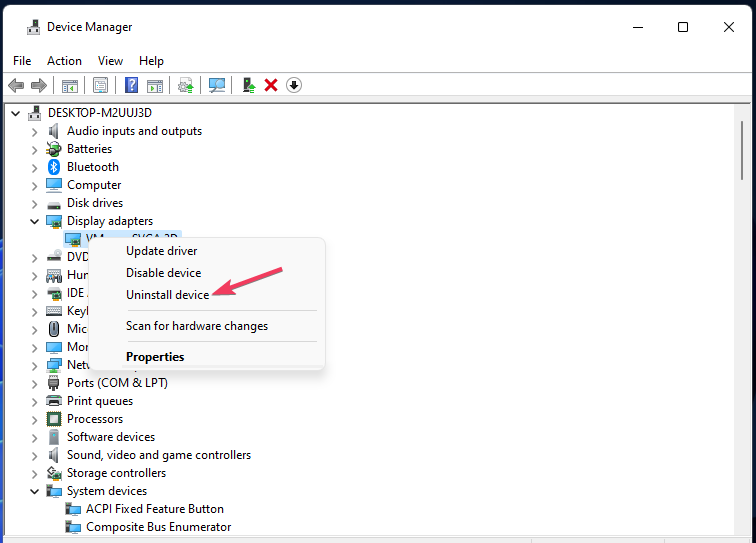
- Pilih Coba hapus driver untuk perangkat ini pilihan jika ada.
- Klik Copot pemasangan untuk mengkonfirmasi.

Saat Anda mencopot driver perangkat, Anda dapat menginstal ulang secara manual yang lebih lama untuk memutar kembali. Banyak situs web produsen perangkat akan menyertakan driver lama dan juga yang terbaru.
Misalnya, Anda dapat mengunduh driver lama untuk GPU NVIDIA dari Halaman Pencarian Pengemudi Tingkat Lanjut . Pilih model GPU Anda, Semua di Direkomendasikan menu, dan klik Mencari untuk melihat daftar driver yang dapat diunduh.
Setelah Anda mengunduh versi driver sebelumnya, buka folder yang berisi paket driver di Explorer. Klik dua kali paket pengaturannya untuk menginstal driver.
dark souls 3 frame rate rendah
Anda juga dapat menghapus beberapa driver melalui Program dan Fitur atau dengan uninstaller pihak ketiga .
Baca lebih lanjut tentang topik ini- Perbaiki: Drive Penuh tetapi Tidak Ada File di Windows 11
- Cara Mem-boot Dell Ke Mode Pemulihan di Windows 11
3. Kembalikan pembaruan driver dengan Pemulihan Sistem
- Klik Mencari alat di bilah tugas Anda (memiliki ikon kaca pembesar) ketik pemulihan dan pilih Pemulihan untuk memunculkan Panel kendali apel.

- Pilih Buka Pemulihan Sistem pilihan.

- Jika sebuah Pilih pemulihan sistem yang berbeda pilihan tersedia, pilih tombol radio itu.
- Klik Lanjut untuk melihat titik pemulihan yang tersedia di PC Anda dan pilih yang ada sebelum pembaruan driver pada PC Anda.
- Klik Pindai program yang terpengaruh tombol untuk melihat daftar program dan driver yang akan dihapus oleh titik pemulihan. Jika Anda dapat melihat pembaruan driver terbaru terdaftar, titik pemulihan akan menghapusnya.

- Pilih Menutup untuk kembali ke daftar titik pemulihan.

- Tekan Lanjut untuk masuk ke tahap konfirmasi.
- Lalu klik Menyelesaikan untuk memutar kembali driver dan Windows.

4. Cadangkan dan pulihkan driver
4.1 Cadangkan semua driver
- Tekan tombol + untuk memulai Penjelajah Berkas .
- Klik kanan drive C: dan pilih Tampilkan lebih banyak opsi .

- Arahkan penunjuk mouse Anda ke atas Baru dan pilih Map pilihan.
- Memasukkan Folder Cadangan Driver untuk nama direktori. Folder baru itu akan menyertakan cadangan driver Anda.
- Klik di Mencari kotak di bagian atas Windows 11 Awal menu, ketik cmd, dan pilih Jalankan sebagai administrator dari sana.

- Masukkan dan jalankan perintah ini dengan jalur folder aktual yang baru saja Anda buat, termasuk di akhir:
dism /online /export-driver /destination:C:\Driver Backup Folder

4.2 Pulihkan driver lama dari folder cadangan
- Klik kanan Awal tombol dan pilih Pengaturan perangkat .
- Klik kanan perangkat untuk memulihkan driver dan pilih Perbarui driver .

- Pilih Jelajahi komputer saya pilihan.

- Pastikan bahwa Sertakan subfolder kotak centang dipilih.
- Klik Jelajahi untuk memilih Folder Cadangan Driver .

- Kemudian klik Oke pilihan.
- Pilih Lanjut untuk memulai pencarian driver di folder yang Anda pilih.
Beberapa pihak ketiga alat pembaruan driver juga menggabungkan fitur cadangan untuk driver. Sebagai contoh, Perbaikan Driver memungkinkan Anda untuk mencadangkan driver dengan arsip ZIP terkompresi.
Apakah ada cara saya dapat menonaktifkan pembaruan driver otomatis?
Anda dapat menonaktifkan pembaruan driver otomatis Melalui Panel kendali . Tekan tombol keyboard Anda + . Ketik ubah perangkat di kotak teks dan pilih Ganti perangkat pengaturan instalasi.
SEBUAH Instalasi perangkat jendela kemudian akan terbuka. Pilih Tidak pilihan di jendela itu. tekan Simpan perubahan tombol untuk melamar.

Banyak pembaca bertanya kepada kami: Mengapa saya tidak dapat mengembalikan driver saya? Nah, itu Putar Kembali Driver opsi tidak akan tersedia saat PC Anda tidak, atau tidak lagi, mempertahankan versi driver sebelumnya untuk perangkat.
Namun, Anda masih dapat menginstal ulang versi driver sebelumnya secara manual, seperti yang dijelaskan untuk metode dua.
Kamu bisa putar kembali ke driver sebelumnya di Windows 11 dengan salah satu metode di atas. Metode pertama adalah yang tercepat, tetapi opsi itu tidak selalu tersedia.
Coba metode kedua, ketiga, atau keempat ketika Anda tidak dapat memilih untuk mengembalikan driver. Anda harus mengaktifkan Pemulihan Sistem dan mencadangkan semua driver agar metode ketiga dan keempat valid.
Masih mengalami masalah? Perbaiki dengan alat ini:
DISPONSOR
Jika saran di atas belum menyelesaikan masalah Anda, PC Anda mungkin mengalami masalah Windows yang lebih dalam. Kami merekomendasikan mengunduh alat Perbaikan PC ini (diberi peringkat Hebat di TrustPilot.com) untuk mengatasinya dengan mudah. Setelah instalasi, cukup klik Mulai Pindai tombol dan kemudian tekan Perbaiki Semua.






![Cara menggunakan Mass Post Editor Tumblr [Panduan Cepat & Mudah]](https://cm-cabeceiras-basto.pt/img/how/61/how-use-tumblr-s-mass-post-editor.jpeg)






![Server email tidak mendukung koneksi aman [DIPERBAIKI OLEH AHLI]](https://cm-cabeceiras-basto.pt/img/fix/15/email-server-does-not-support-secure-connection.jpg)





![Perangkat Anda memerlukan peningkatan keamanan terbaru [PERBAIKAN CEPAT]](https://cm-cabeceiras-basto.pt/img/fix/30/your-device-needs-latest-security-upgrades.jpg)

![Cara menemukan penipuan pesanan Windows Defender [Panduan 2022]](https://cm-cabeceiras-basto.pt/img/scams/2B/how-to-spot-a-windows-defender-order-scam-2022-guide-1.jpg)



![Dialog pencetakan sistem Chrome: Aktifkan / Nonaktifkan [Panduan Lengkap]](https://cm-cabeceiras-basto.pt/img/chrome/C2/druckdialog-des-chrome-systems-aktivieren-/-deaktivieren-vollstandige-anleitung-1.jpg)


![Penerima audio Bluetooth dengan mikrofon & jack [Panduan 2021]](https://cm-cabeceiras-basto.pt/img/buying-guides/52/bluetooth-audio-receivers-with-mic-jack.jpg)
![Perangkat lunak pembelajaran pemrograman online dan offline terbaik [Panduan 2021]](https://cm-cabeceiras-basto.pt/img/education/23/best-online-offline-programming-learning-software.jpg)